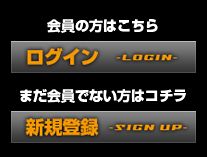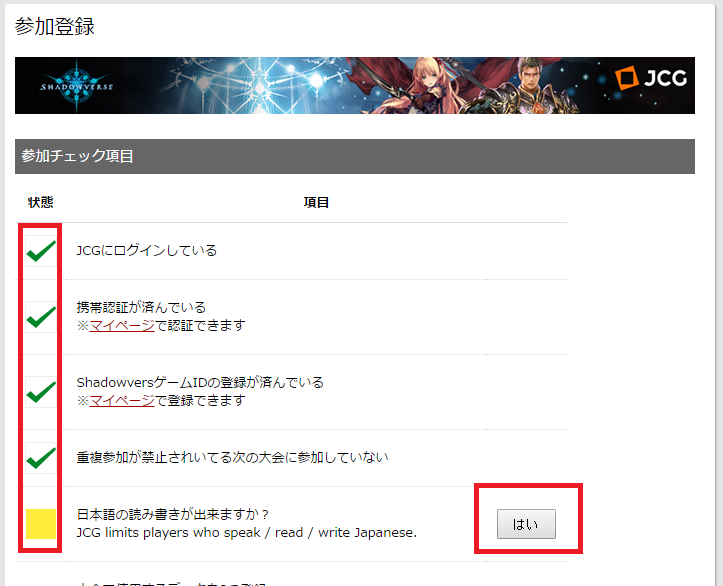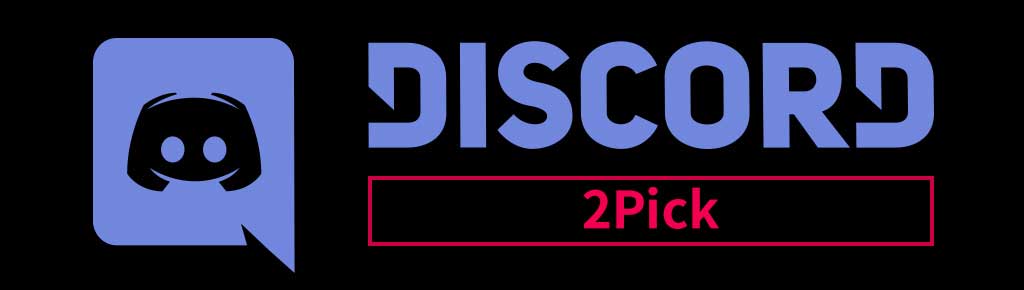JCG Open ローテーション大会・アンリミテッド大会 参加チュートリアル
2016.07.04大会参加について
大会参加には、以下のステップが必要となります。
- JCGサイトへユーザー登録・ログインを行う
- ユーザー情報編集ページ(マイページ)へ移動する
- 携帯認証を行う
- Shadowverse ゲーム内ユーザーIDの登録を行う
- マイデッキの登録を行う
- ゲーム内名前、アバターなどの入力を行う
- 大会への参加登録を行う
- チェックインを行う
こちらの動画を参考に登録しましょう!
1. JCGユーザー登録・ログインを行う
JCG大会に参加するには、JCGへユーザー登録を完了し、ログインする必要があります。
サイト左枠にある 新規登録 で登録し、ログイン でログインを済ませてください。
JCGは、JCGで運営する全サイトへログインできる共通のIDを利用しています。もし、過去にJCGを利用したことがある方は登録時のメールアドレスとパスワードでログインすることができます。
なお、新規登録時に入力するJCGユーザー名ではひらがなが使えません。Shadowverseで利用しているユーザー名とは異なりますので、アルファベットおよび数字で入力してください。
2. ユーザー情報編集ページ(マイページ)へ移動する
左枠『マイページ』から、ユーザー情報の編集画面へ移動してください。
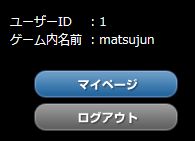
3. 携帯認証を行う
大会へ参加するには、携帯番号の認証が必要です。これは一人が大会へ複数登録するなどの不正な大会参加を防ぐために必要な認証となりますので、ご協力をお願いいたします。なお、携帯認証は日本国内携帯電話番号のみが対象です。海外在住の方はJCG大会への参加を行えませんのでご了承ください。
携帯番号の入力
お手持ちの携帯電話へ、SMSおよび電話が着信します。登録番号以外のSMSや電話を拒否している方は、一時的に許可設定をお願いします。
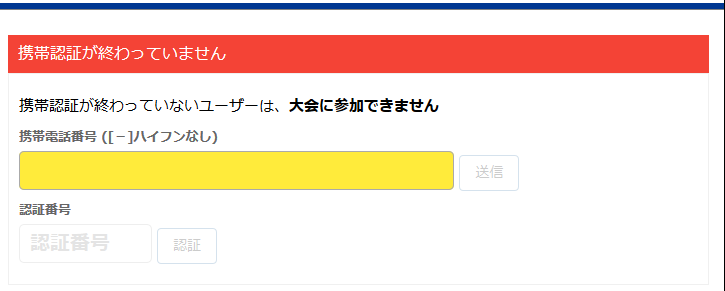
携帯番号を入力すると、認証番号を含むショートメッセージが送られます。
6分以内にその認証番号を入力していただければ、登録完了です。
認証番号がSMSで届かない場合、2分後および4分後に電話が着信します。
自動音声により4桁の数字がアナウンスされますので、そちらを入力してください。
3回認証番号の入力を誤るか、6分経過すると認証失敗となります。
電話番号の入力を誤った場合は6分お待ちください。
24時間以内に3回認証失敗すると、24時間携帯認証を実施できなくなります。
認証番号の入力は慎重に行ってください。
4. Shadowverse ゲーム内ユーザーIDの登録を行う
ゲーム内で表示される、数字9桁のユーザーIDを入力してください。
このユーザーIDが誤っている場合、大会参加自体を失格とみなし、
大会景品などを受け取れない場合があります。
5. マイデッキの登録を行う
マイデッキを入力します。デッキ入力にはデッキIDを使用します。
ゲーム内メニューの「カード」から「デッキ編集画面」で表示されるデッキリストの中から大会で使用したいデッキを選ぶと画面情報に「デッキコード発行」ボタンがあります。

この「デッキコード発行」ボタンを押すと、黄色で表示された4桁のデッキコードが発行されますのでコピーしてください。

JCG大会サイトのマイページで、デッキコードを入力します。
マイデッキで入力し、反映されたデッキ情報はデッキコードが無効になってもマイページに残ります。
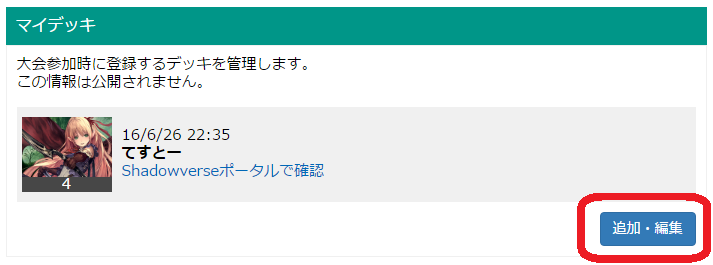
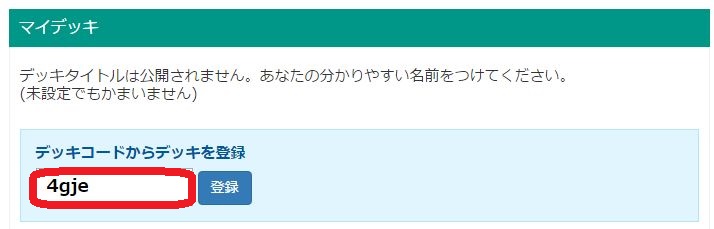
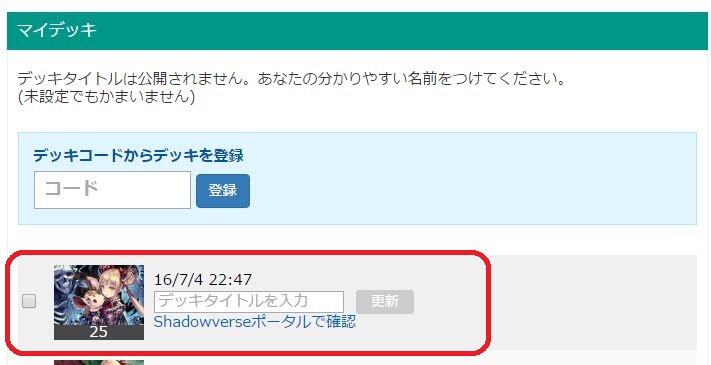
6. ゲーム内名前、アバターなどの入力を行う
マイページ デッキ登録の下には以下の情報を編集する箇所があります。
- ゲーム内名前
- アバター
- コメント
- ホームページ
ゲーム内名前は、必ずゲームで設定している名前と同じものを入力して下さい。
アバター、コメント、ホームページはお好みで設定してください。
7. 大会への参加登録を行う
マイページへの登録がすべて完了したら、大会への参加登録が可能となります。
大会への参加はサイト左にある『大会に参加する』メニューか『JCG OPEN』のリンクから行います。
参加したい大会を選び、クリック or タッチします。
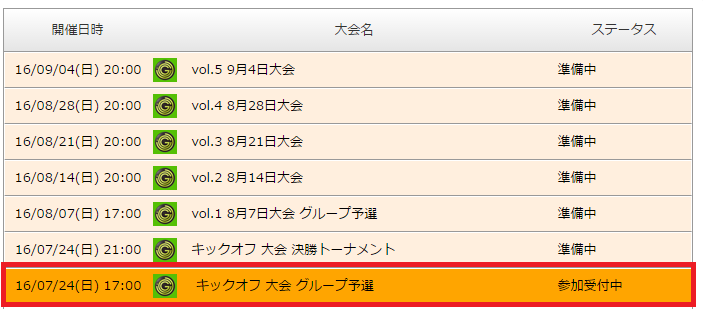
大会ページ左上にある「参加登録」ボタンから、エントリーを行います。
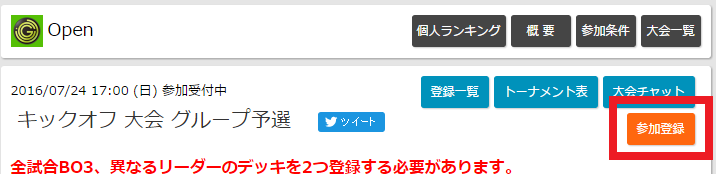
参加条件を満たしていれば、チェック状態になります。確認事項については、「はい」をタッチすればチェック状態になります。
デッキ登録では、大会で決められたデッキ数を登録します。登録したデッキ情報は、大会開始直前まで編集可能です。
デッキ編集の手続きに関してはこちら。
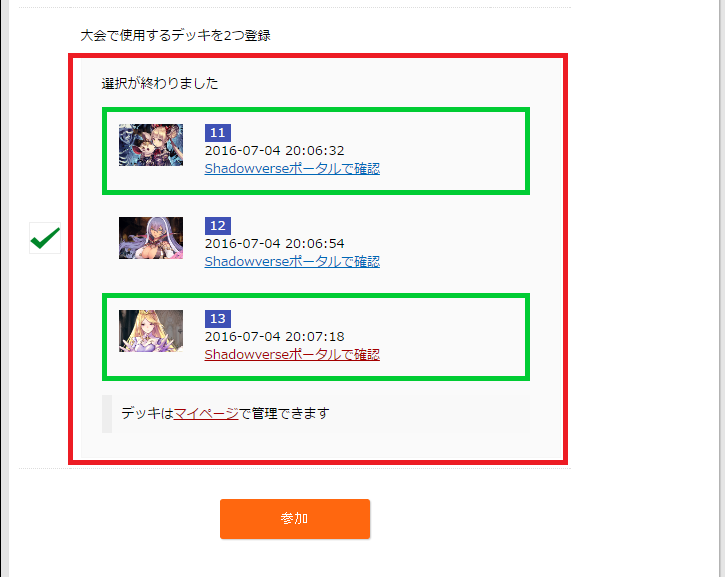
登録リストに自分の名前およびデッキのクラスが掲載されていれば、登録完了です。
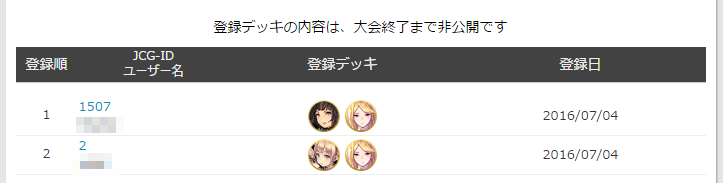
8. チェックインを行う
大会開始30分前から、チェックインの受付を開始します。
大会の参加登録が完了しても、チェックインを行っていない場合は不在とみなし参加登録が自動的に取り消されますので必ずチェックインを行ってください。
チェックイン時刻になると、アイコンの日付表示が変わります。

チェックインボタンが現れるので、タッチしてください。

チェックイン完了すると、自分の登録が水色に変わります。これでチェックイン完了です。
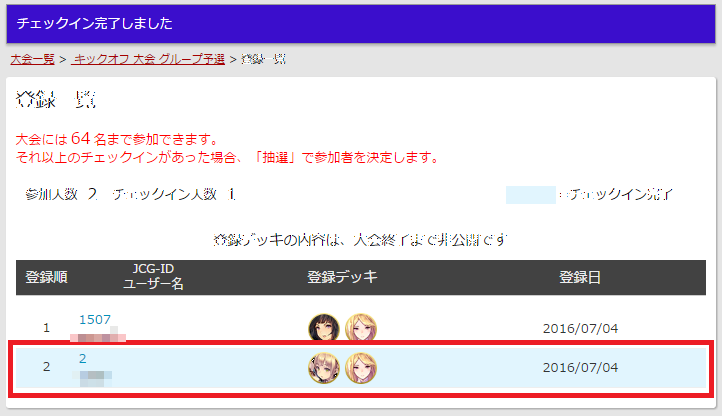
登録が完了したら、大会進行および対戦の手引き を確認してください。